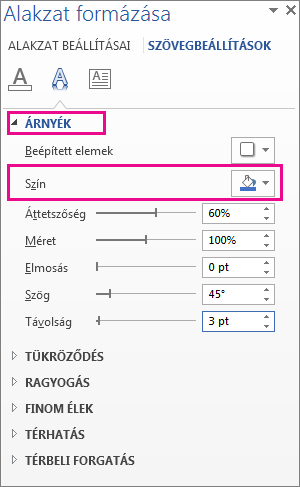Megjegyzés: Ez a cikk elvégezte a feladatát, és hamarosan megszűnik. „A lap nem található” üzenet elkerülése érdekében eltávolítjuk azokat a hivatkozásokat, amelyekről tudomásunk van. Ha létrehozott erre a lapra mutató hivatkozásokat, távolítsa el őket, így közösen naprakészen tartjuk a webet.
Alakzat árnyékolási színének módosítása
-
Kattintson arra az alakzatra, amely a módosítani kívánt árnyékolási színárnyalatot tartalmazza.
-
A Rajzeszközök > formátum lapon kattintson az effektusok > az Árnyék >az Árnyék beállításaigombra.

-
Az Alakzat formázása ablaktábla Árnyékcsoportjában kattintson a színelemre, és válassza ki az árnyék színét.
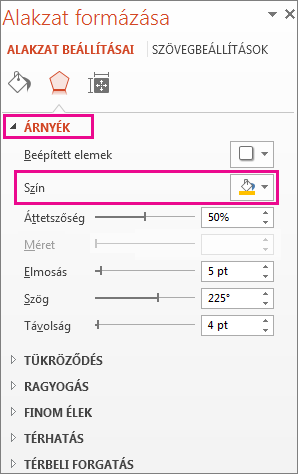
A szöveg árnyékolási színének módosítása
-
Jelölje ki azt a WordArt-szöveget, amelyhez árnyékot alkalmazott.
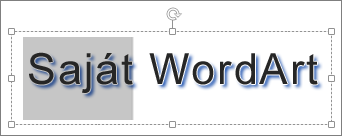
-
A Rajzeszközök > formátum lapon kattintson a szöveges effektusok > az Árnyék >az Árnyék lehetőségre.
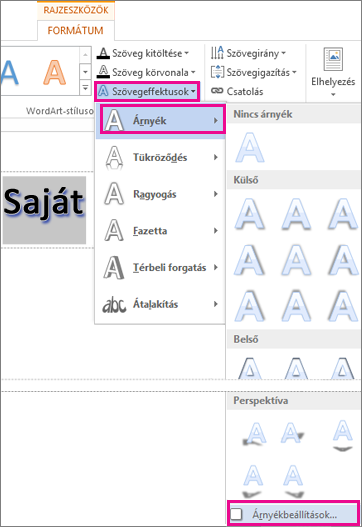
-
Az Alakzat formázása ablaktábla Árnyékcsoportjában kattintson a színelemre, és válassza ki az árnyék színét.